建筑模型制作过程(吴总3D MAX)
3Dmax建模中的详细制作步骤与流程

3Dmax建模中的详细制作步骤与流程3Dmax是一款流行的三维建模软件,广泛应用于建筑、动画、游戏等行业。
在进行3Dmax建模时,需要按照一定的步骤和流程进行操作,以确保最终呈现出满意的效果。
下面将详细介绍3Dmax建模的制作步骤与流程。
步骤1:确定建模目标在进行3Dmax建模之前,首先需要明确建模的目标是什么,例如建筑物、人物、动物等。
这有助于确定建模所需的参考素材和相关的技术要点。
步骤2:搜集参考素材为了更好地进行建模,搜集和准备参考素材至关重要。
可以通过拍摄、下载或绘制的方式获取所需的参考图片、图纸或者实物模型。
步骤3:创建场景在3Dmax中,可以通过选择适当的场景背景来创建一个虚拟的环境。
这有助于更好地理解建筑物或物体的位置、大小和比例。
步骤4:建立基本结构根据参考素材,使用3Dmax中的建模工具开始创建基本结构。
可以使用各种基本几何体,例如立方体、球体和圆柱体等,来形成建筑物或物体的大致形状。
步骤5:细化模型在建立了基本结构后,需要进行模型的细化。
使用3Dmax中的编辑工具,对基本结构进行调整,以更加精确地模拟建筑物或物体的细节。
步骤6:添加纹理和材质在模型的细化过程中,可以为其添加纹理和材质,以增加真实感。
通过在3Dmax中使用纹理工具,可以给建模对象加上木纹、石纹、金属质感等各种贴图效果。
步骤7:设置光照为了让建模对象在场景中更好地展现,需要设置合适的光照效果。
3Dmax中提供了多种光源类型,例如点光源、聚光灯和环境光等,可以根据实际需要来设置光照。
步骤8:进行动画效果如果需要为建模对象添加动画效果,可以通过3Dmax的动画功能来实现。
可以使用关键帧动画、布尔动画、路径动画等方式,给建模对象增添更多的生动感。
步骤9:渲染和输出完成了建模和动画的制作后,可以对场景进行渲染,以获得最终的视觉效果。
3Dmax中提供了多种渲染选项,可以根据需要选择适合的渲染器,并进行相应的参数设置。
最后,可以将渲染结果导出为图片或视频文件。
(完整word)3Dmax建模标准流程以及注意事项

3Dmax建模的标准流程在制作3D模型前,首先建立文档,包括项目名称、日期。
1:设置3Dmax基本数值(1):设置3Dmax作图的尺寸,国际标准为毫米(mm)。
(2):设置3Dmax自动保存时间。
其默认为5分钟保存一次。
模型过大时,每5分钟保存一次,增加内存压力,使电脑变慢、变卡.大大降低工作效率.建议自动保存设置90分钟一次(一定要有顺手保存的习惯)。
(3):设置3Dmax视口,正交与透视视图都要以鼠标为中心缩放.(4):设置3Dmax捕捉,以2。
5为基准,需要垂足、顶点、中心三个捕捉。
这样可以防止对齐的错误出现.(5):设置3Dmax旋转,一般情况下设为45度。
(6):将3Dmax默认的渲染器改成Vray渲染器。
2:基础模型建立(1):首先确定平面的布局与功能,了解建筑的层高、门高、梁高、窗高等尺寸。
(2):将导入的CAD放入3Dmax中网格的中心。
(3):将CAD平面图导入3Dmax,建立建筑的基础模型。
一定要准保建筑尺寸的准确。
必须使用3D捕捉命令制作,给予模型材质(注:材质可以为单色材质,方便改成Vray材质,建立或者导入一个模型要先把模型材质付好,以免模型过多时每个模型都重给材质,节约大部分时间)。
(4):制作窗框模型。
(5):打出一个摄像机角度,观察建筑比例,方便建立整体模型之后调整摄像机角度,以达到最理想的角度。
3:基础装饰模型建立(1):按造平面图的规划,使用捕捉命令做地面所需的模型(注:做模型重底往上做,避免造型漏做的现象),地面做好给予材质。
(2):制作墙面的造型,给予材质,确保造型尺寸与材质正确.(3):吊顶模型制作,按造方案制作吊顶模型,给予材质。
4:模型的导入(注:导入的模型可能存在各种问题)(1):模型导入之后首先成组方面移动位置和付材质,调整模型的位置、比例和尺寸,一般面较多的模型不建议使用编辑多边形命令调整,容易破面.(2):独立显示模型,检查材质是否是想要的,调整材质,用3Dmax材质球吸取模型才子进行调整。
3d建筑模型制作

建筑模型制作总体要求:1.软件使用版本为3ds max 9.02.单位设置为米按照项目的制作要求,模型的制作一律以“米”为单位。
(在特殊的情况下可用“毫米”或“厘米”为单位)。
制作人员在制作之前要知道项目的具体制作要求,尤其是制作单位,这样做能保证所有人制作的模型比例正确。
场景初始的单位是很重要的,一旦场景单位定义好之后,不要随意变动场景单位,以避免建筑尺寸不对缩放后影响建筑的尺度感。
3.导入影像图Max模型制作之前要先整理好对应的影像图文件,制作模型时要导入整理好的影像图文件,作为建模参考线。
导入分区好的影像图,以影像图为基准画岀地形图。
在以影像图为的基础上创建建筑模型,创建好的模型位置必须与影像图画岀的地形图文件保持一致。
模型制作要求及注意事项1.制作注意事项:对于模型的底部与地面接触的面,也就是坐落在地面上的建筑底面都应该删除。
模型落搭时相对被包裹的小的面要删除。
严格禁止模型岀现两面重叠的情况,要删除模型中重合的面,不然会造成重叠面在场景中闪烁的情况。
模型Z轴最低点坐标要在0点以上,地面同理。
对模型结构与贴图坐标起不到作用的点和面要删除以节省数据量。
如右图:创建模型时,利用捕捉使模型的点与点之间相互对齐,不要岀现点之间有缝隙或错位导致面岀现交叉的情况,避免场景漫游时发现闪面或破面的情况影响效果。
在保证场景效果的前提下尽量减少场景的数据量。
曲线挤压的时候要注意线的段数。
必要时候可以使用折线形式来代替曲线。
模型的网格分布要合理。
模型中平直部分可以使用较少的分段数,曲线部分为了表现曲线的转折可以适当的多分配一些。
模型平面边缘轮廓点分布尽量均匀,否则容易使模型破面或产生其他问题。
保持所有的模型中物体的编辑使用Edit Mesh或Edit Poly方式,为精简数据量,特殊情况可使用Surface建模,NURBS建模方式基本上不允许使用。
如有平面物体表面有黑斑时,应取消这几个面的光滑组。
对于曲面要统一曲面的光滑组,避免模型做好后,不应存在辅助的虚拟物体。
建筑模型制作流程
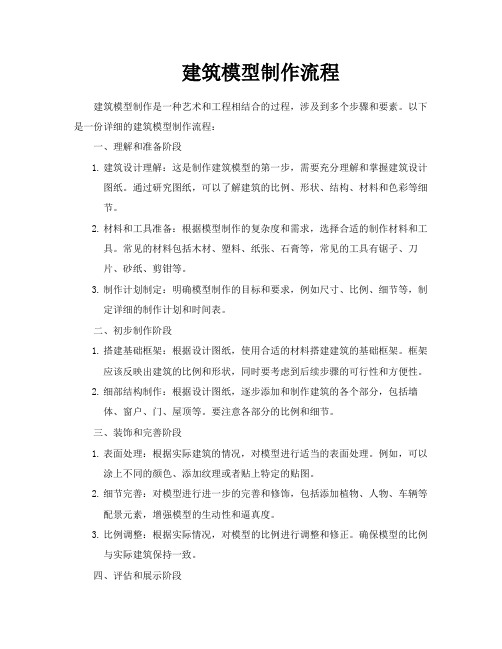
建筑模型制作流程建筑模型制作是一种艺术和工程相结合的过程,涉及到多个步骤和要素。
以下是一份详细的建筑模型制作流程:一、理解和准备阶段1.建筑设计理解:这是制作建筑模型的第一步,需要充分理解和掌握建筑设计图纸。
通过研究图纸,可以了解建筑的比例、形状、结构、材料和色彩等细节。
2.材料和工具准备:根据模型制作的复杂度和需求,选择合适的制作材料和工具。
常见的材料包括木材、塑料、纸张、石膏等,常见的工具有锯子、刀片、砂纸、剪钳等。
3.制作计划制定:明确模型制作的目标和要求,例如尺寸、比例、细节等,制定详细的制作计划和时间表。
二、初步制作阶段1.搭建基础框架:根据设计图纸,使用合适的材料搭建建筑的基础框架。
框架应该反映出建筑的比例和形状,同时要考虑到后续步骤的可行性和方便性。
2.细部结构制作:根据设计图纸,逐步添加和制作建筑的各个部分,包括墙体、窗户、门、屋顶等。
要注意各部分的比例和细节。
三、装饰和完善阶段1.表面处理:根据实际建筑的情况,对模型进行适当的表面处理。
例如,可以涂上不同的颜色、添加纹理或者贴上特定的贴图。
2.细节完善:对模型进行进一步的完善和修饰,包括添加植物、人物、车辆等配景元素,增强模型的生动性和逼真度。
3.比例调整:根据实际情况,对模型的比例进行调整和修正。
确保模型的比例与实际建筑保持一致。
四、评估和展示阶段1.评估:对自己的作品进行评估,发现不足之处并进行改进。
也可以请教他人意见,汲取他人的建议。
2.展示:完成模型后进行展示,可以参加相关的展览或者向朋友、家人展示。
同时,也可以分享到社交媒体上,让更多的人欣赏。
五、总结和反思阶段1.总结经验:在整个模型制作过程中,总结自己在每个步骤中的得失,哪些地方做得好,哪些地方需要改进。
2.反思不足:对模型中做得不足的地方进行反思,例如比例失调、色彩不均等。
可以从中汲取教训,为下次的制作提供经验。
3.持续学习:通过阅读书籍、观看视频教程或参加模型制作课程等方式,不断提升自己的模型制作技能和审美水平。
3DMAX城市3维模型制作

3ds max 是一个功能强大的,面向对象的三维建模、动画和渲染程序。
对于本次培训,我们的主要任务是:在城市建筑平面测量图的基础上,运用3ds max 建立3维城市建筑模型。
分成3个步骤:一、平面建筑模型处理;二、根据建筑高度建立3维建筑模型;三、对3维建筑模型贴图,使模型显得真实。
将重点放在三维建模上,利用3ds max 强大的建模功能,为GIS 建立需要的模型。
1. 平面建筑模型处理由平面模型通过高度拉伸建立立体模型,要求平面模型是一个封闭的、无毛刺的多边形模型。
通过实际测绘得到的平面模型由于精度的影响可能出现“未封闭”、“ 有毛刺”两种缺陷(如图1.1所示),对于连体建筑图形,需要取出整个建筑的外轮廓多边形。
这两种缺陷的存在会影响到后续的3维模型建立,必须在建立3维模型前加以消除。
实际建筑平面图一般由测绘单位通过实地测量得到。
以全站仪、GPS 和Cass 软件为代表的数字测绘技术是目前实际测绘工作中使用的主流技术,得到的建筑平面图一般是AutoCAD 图形文件格式(即dwg 格式)。
运用AutoCAD 软件可以方便地打开常用的建筑平面图,同时运用AutoCAD 可以方便地消除平面建筑图中的缺陷。
涉及到的AutoCAD 工具是“延伸”和“修剪”。
1. 延伸(Extend )命令功能Extend 命令用于将对象的一个端点或两个端点延伸到另一个对象上。
可延伸的对象包括:直线、圆弧、椭圆弧、开放的二维和三维多段线和射线,可作为延伸边界的对象包括直线、圆弧、椭圆弧、圆、椭圆、二维和三维多段线、射线、参照线、面域、样条曲线、字符串或浮动视口。
2. 延伸调用方法AutoCAD 提供了三种等价的调用方法:(1)在命令行输入Extend 命令(如图1.2所示)。
(2)在菜单栏选择:修改→延伸(如图1.3所示)。
(3)在“修改”工具栏中(如图1.4所示)选择“延伸”命令图标。
未封闭 图 1.1 两种可能存在的缺有毛刺取轮廓输入命令 图1.2 在命令行输入“extend ”命令图1.4 从“修改”工具栏中调用“延伸”命令图1.3 在菜单栏选择 “延伸”命令3、延伸操作方法在执行“延伸”命令时,首先用鼠标选择基准边,按E n t e r 键结束选择,被选择的基准边以虚线形式显示;然后用鼠标,选择一个或多个要延伸至基准边界的对象后按E n t e r 键结束命令。
3D Max教程:制作一个简单的室内场景

3D Max教程:制作一个简单的室内场景3D Max是一款功能强大的三维建模和渲染软件,广泛应用于室内场景设计和建筑可视化。
本文将介绍如何使用3D Max制作一个简单的室内场景,从场景规划到建模、纹理、照明和渲染的步骤进行详细阐述。
以下是制作一个简单的室内场景的具体步骤:1. 场景规划:- 确定室内场景的类型和风格:例如,是一个客厅、卧室、办公室或者餐厅等,选择合适的风格,如现代、古典、简约等。
- 测量和规划场景尺寸:准确测量场景的长度、宽度和高度,并根据测量结果在3D Max中创建一个新的场景。
2. 建模:- 创建基本几何体:根据场景规划的需求,在3D Max中使用基本几何体工具(如立方体、圆柱体、圆锥体等)来创建场景的主要物体,如墙壁、地板、家具等。
- 修改几何体形状:使用3D Max的编辑工具,如推、拉、缩放等,对创建的几何体进行修改,使其更贴合实际场景的形状和尺寸要求。
- 导入和组合模型:如果需要更复杂的物体,可以通过导入其他3D模型文件,如家具、灯具等,并使用3D Max的组合工具将这些模型组合在一起。
3. 纹理:- 选择合适的纹理贴图:在3D Max的材质编辑器中,选择适合场景风格的纹理贴图,如墙壁、地板、家具的纹理等。
可以在互联网上搜索并下载免费的纹理贴图。
- 应用纹理:使用3D Max的贴图工具,将选择好的纹理贴图应用到相应的物体上,使其表面显示出逼真的纹理效果。
- 调整纹理参数:根据需要,可以在3D Max的贴图编辑器中对纹理进行调整,如缩放、旋转、颜色调整等。
4. 照明:- 添加光源:在3D Max的光源库中选择合适的光源类型,如点光源、聚光灯等,并将其添加到场景中。
- 调整光源参数:根据需要,可以调整光源的亮度、颜色、光照范围等参数,以达到理想的光照效果。
- 添加阴影:根据场景实际情况,在3D Max中对光源进行设置,使其产生逼真的阴影效果,增加场景的真实感。
5. 渲染:- 设置渲染参数:在3D Max的渲染设置中,选择合适的渲染器和渲染参数,如分辨率、输出格式等。
3Dmax精确建模教程:制作高精度的模型

3Dmax精确建模教程:制作高精度的模型3Dmax是一款功能强大的三维建模软件,它在各个领域中被广泛应用,包括游戏开发、影视制作、建筑设计等。
本文将为大家介绍制作高精度模型的教程,帮助读者了解3Dmax的建模技巧和步骤。
步骤一:准备工作1. 安装3Dmax软件并打开,创建一个新的项目文件。
步骤二:设置场景1. 在3Dmax的左侧工具栏中打开"创建"选项,并选择"盒子"。
2. 在场景中点击并拖动鼠标,绘制出一个盒子。
此时可以调整盒子的大小和位置。
步骤三:创建基础形状1. 在左侧工具栏的"创建"选项中选择更多形状,如"圆柱体"或"球体"。
2. 在场景中点击并拖动鼠标,绘制出所选择的形状。
可以通过控制鼠标拖动的距离和方向来调整形状的大小和位置。
步骤四:调整形状1. 在右侧属性编辑器中,可以对所选形状进行各种调整。
例如,可以调整形状的半径、高度、角度等参数。
2. 可以通过选择对应的工具对所选形状进行旋转、缩放、移动等操作,以达到需要的效果。
步骤五:添加细节1. 在右侧工具栏中选择"修改"选项,并选择"编辑多边形"。
2. 选中所需要编辑的形状,然后可以通过选择不同的工具,如"顶点"、"边"、"面"等来编辑形状的细节。
3. 可以调整形状的顶点位置、边的长度或角度、面的形状等以增强模型的真实感。
步骤六:纹理和材质1. 在右侧工具栏中选择"渲染"选项,并选择"材质编辑器"。
2. 在材质编辑器中可以选择不同的纹理和材质效果,如金属、木材、玻璃等。
3. 将所选的纹理和材质应用到所需要编辑的形状上,以增加模型的真实感和质感。
步骤七:光照和渲染1. 在右侧工具栏中选择"渲染"选项,并选择"灯光"。
3DMax建模步骤和三维动画制作流程
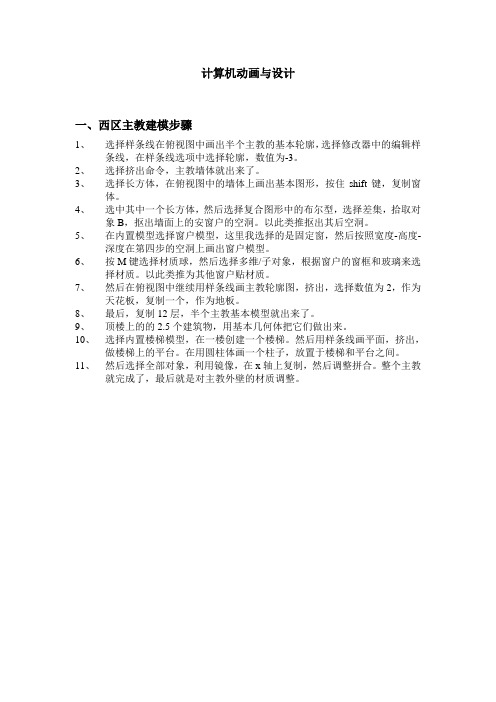
计算机动画与设计一、西区主教建模步骤1、选择样条线在俯视图中画出半个主教的基本轮廓,选择修改器中的编辑样条线,在样条线选项中选择轮廓,数值为-3。
2、选择挤出命令,主教墙体就出来了。
3、选择长方体,在俯视图中的墙体上画出基本图形,按住shift键,复制窗体。
4、选中其中一个长方体,然后选择复合图形中的布尔型,选择差集,拾取对象B,抠出墙面上的安窗户的空洞。
以此类推抠出其后空洞。
5、在内置模型选择窗户模型,这里我选择的是固定窗,然后按照宽度-高度-深度在第四步的空洞上画出窗户模型。
6、按M键选择材质球,然后选择多维/子对象,根据窗户的窗框和玻璃来选择材质。
以此类推为其他窗户贴材质。
7、然后在俯视图中继续用样条线画主教轮廓图,挤出,选择数值为2,作为天花板,复制一个,作为地板。
8、最后,复制12层,半个主教基本模型就出来了。
9、顶楼上的的2.5个建筑物,用基本几何体把它们做出来。
10、选择内置楼梯模型,在一楼创建一个楼梯。
然后用样条线画平面,挤出,做楼梯上的平台。
在用圆柱体画一个柱子,放置于楼梯和平台之间。
11、然后选择全部对象,利用镜像,在x轴上复制,然后调整拼合。
整个主教就完成了,最后就是对主教外壁的材质调整。
二、三维动画制作流程1、前期设计:1.1剧本1.2文字分镜:文字分镜是导演用于制作环节创作的根本依据,它将文字形式的剧本转化为可读的视听评议结构,并将导演的一切艺术构思融入到剧本中。
1.3台本:台本可以说是一个电子故事版,它是在文字分镜的基础上加上图片分镜,简称图文分镜1.4设计稿:有了台本,导演就会按台本下单给设计组,由设计组将台本中的角色、场景、道具等内容绘制出线稿和色稿,并将导演所设计的场景、角色、道具等相关细节进一步明确化。
2、中期制作:2.1场景2.2模型2.3角色设定:角色模型建完之后,要有骨骼绑定才能动起来,经过表情的添加才能有生命力,角色的设定很重要,它决定了人物的性格与特征。
- 1、下载文档前请自行甄别文档内容的完整性,平台不提供额外的编辑、内容补充、找答案等附加服务。
- 2、"仅部分预览"的文档,不可在线预览部分如存在完整性等问题,可反馈申请退款(可完整预览的文档不适用该条件!)。
- 3、如文档侵犯您的权益,请联系客服反馈,我们会尽快为您处理(人工客服工作时间:9:00-18:30)。
建筑cad图导 入3dsmax并 进行排布
建筑cad图整理并导入3dsmax3
把所有的 建筑cad 图纸导入 到 3dsmax 之后的效 果。
3dsmax中建筑模型制作1
根据cad图纸开始立面模型的制作。首先根据 cad图纸进行外形描画然后挤出模型。
3dsmax中建筑模型制作2
继续根据cad图纸 进行立面其他模型 的制作。必须要按 照参考cad图纸进 行制作,保证模型 的尺寸准确。
3dsmax中建筑模型制作3
建筑南立 面半边模 型制作完 毕。
3dsmax中建筑模型制作4
继续根据侧cad图纸进行侧立面模型的制 作。同样必须要按照参考cad图纸进行制 作,保证模型的尺寸准确。
3dsmax中模型材质制作2
将贴图 赋予材 质库的 一个材 质,并 将材质 赋予屋 顶模型。
3dsmax中模型材质制作3
赋予屋 面模型 各个面 贴图坐 标,使 其看上 去很真 实。
3dsmax中模型材质制作4
完成 整个 屋面 的贴 图坐 标工 作, 整个 屋面 已经 很真 实。
3dsmax中模型材质制作5
整个建筑完成,可以导入引擎使用!
谢谢观看!!
进行底层石头照片贴图的提取同样赋予材质球 并赋予模型,完成贴图坐标的制作。
3dsmax中模型材质制作6
完成所有贴图材质的制作。贴图材质的制 作直接关系到模型的真实度。要对建筑有 很高的理解度。
3dsmax中灯光制作
对整个 建筑进 行灯光 的制作, 使其看 起来更 真实。
第一 盏灯 光的 建立 完成 灯光 的建 立
3dsmax中建筑模型制作6
完成所有立 面的制作, 并完成窗户 和窗框的制 作。开始顶 部花架模型 的制作,并 完成它
3dsmax中建筑模型制作7
整体建筑模型制作完毕
3dsmax中建筑模型制作8
根据屋顶cad图并对照其他立面图进行屋顶 模型的制作。
3dsmax中建筑模型制作9
提取屋顶 外缘线制 作屋顶外 围模型
3dsmax中建筑模型制作10
提取屋顶外缘线完成制作屋顶外围模型
3dsma3dsmax中建筑模型制作12
整体模型制作完成,这是整个制作中最重要的工作, 也是最耗时间的工作。
3dsmax中模型材质制作1
使用photoshop从照片上提取建筑模型的图 像并制作成可以平铺的贴图。
整体效果渲染测试
模型根据需要进行整合
将整个模型根据需求 进行整合变成几个物 体。
原来模 型个数
整合后 模型个 数
重新进行贴图坐标的赋予
完成重新进行贴图坐标的赋予
进行模型材质的烘焙准备工作
完成屋顶材质的贴图烘焙
完成所有材质的贴图烘焙,烘焙贴 图会用去比较长的时间。
重新赋予模型烘焙的新材质新贴图
3dsmax中建筑模型制作5
继续根据北立面 cad图纸进行北 立面模型的制作。 同样必须要按照 参考cad图纸进 行制作,保证模 型的尺寸准确。
3dsmax中建筑模型制作5
根据cad图纸进行各个 立面中的窗户、阳台 等细节模型的制作。 同样必须要按照参考 cad图纸进行制作,保 证模型的尺寸准确。
建筑cad图的整理1
拿到建筑的cad 图之后首先要 做的是把建筑 的cad图纸进行 整理。如果直 接把图纸导入 3dsmax作为模 型制作的参照, 很容易造成软 件的崩溃。
未经过经过整理的建筑cad图纸
建筑cad图的整理2
整理cad图纸首先 要把不需要的参 考线、标注等不 利于建模又占大 量数据的物体删 除,留下需要的 参考线。这是一 件比较费时和枯 燥的工作。是模 型制作的准备工 作。
建筑模型制作过程
3dsmax建筑模型制作流程展示
3dsmax建筑模型制作流程
3dsmax建筑模型的制作需要有建 筑的cad图纸(包括建筑的各个立面图以 及各层平面图)。如果是大场景最好能有 建筑的整体规划cad图纸。如果要保证建 筑与现有建筑保持一致最好还能有建筑的 照片。如果只是要求建筑的外观与现成建 筑保持一致,对建筑的尺寸没有特别要求 则只需要建筑照片和建筑的整体平面图。
经过整理的建筑cad图纸
建筑cad图整理并导入3dsmax1
建筑cad图的整理完毕
打开3dsmax软件
将所有的建筑cad图纸进行整理之后就可以打开 3dsmax准备开始模型的制作。
建筑cad图整理并导入3dsmax2
进入 3dsmax软 件并且导 入已经整 理好的cad 图纸,并 在软件窗 口中排布 好各自的 位置
